win10系统自带的是Edge浏览器,很多用户使用不习惯,因为之前Windows系统默认都是IE浏览器,所以现在特别不适应新的Edge浏览器。那么有什么方法可以让win10系统重新使用原来IE浏览器?
win10系统自带的是Edge浏览器,很多用户使用不习惯,因为之前Windows系统默认都是IE浏览器,所以现在特别不适应新的Edge浏览器。那么有什么方法可以让win10系统重新使用原来IE浏览器?方法有的,参考下文步骤操作即可。
解决方法如下:
1、打开【通知】,找到【所以设置】,点击进入。
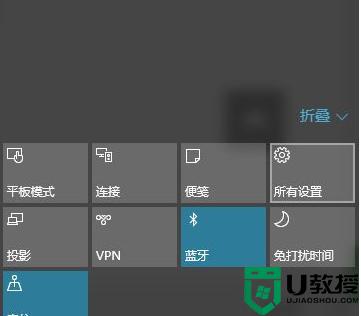
2、找到【更新与安全】,点击进入。
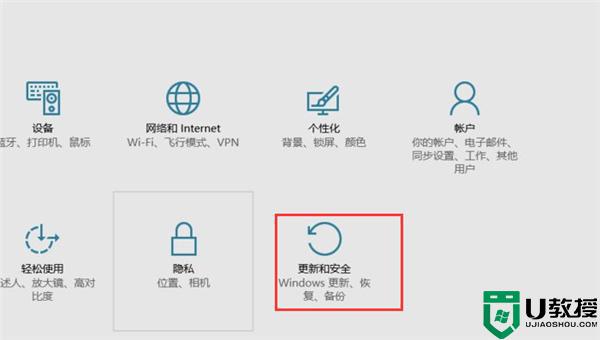
3、进入【windows更新】,点击【高级选项】。
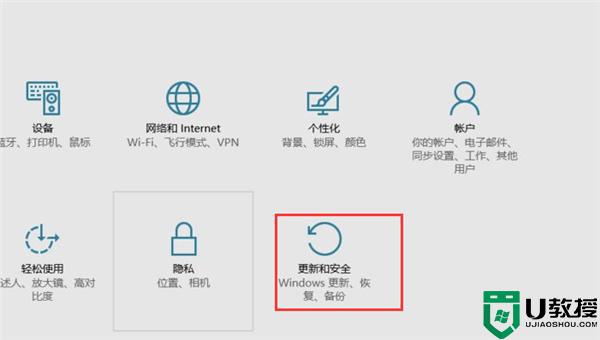
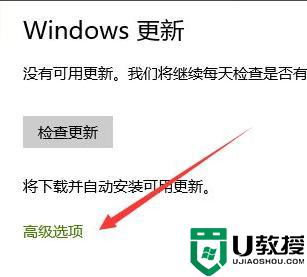
4、找到【更新历史纪录】,点击。
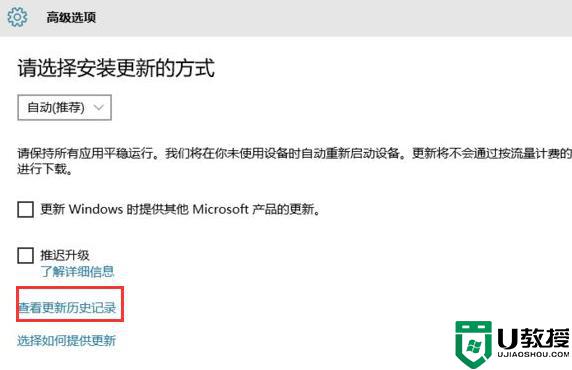
5、找到卸载更新并点击。
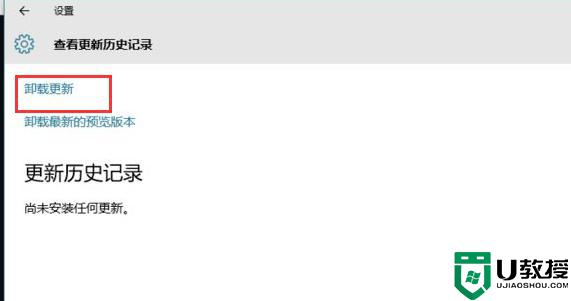
6、接着就会弹出已安装更新窗口。
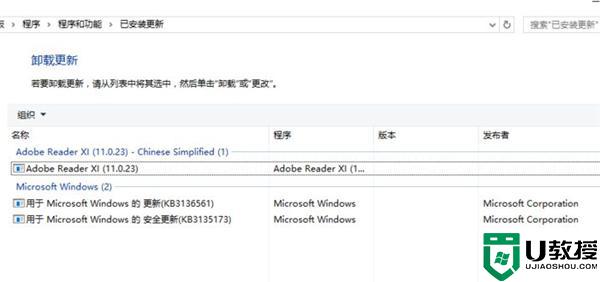
7、在【已安装更新】找到【Internet Explorer xx】,并卸载。最后去下载IE10 64位安装包,点击安装即可。
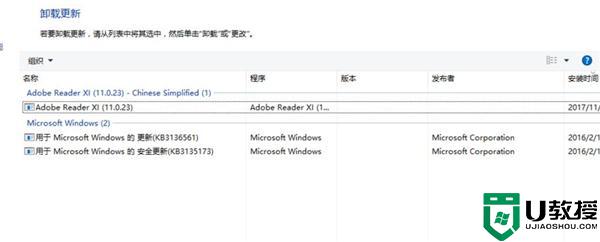
IE浏览器和Edge浏览器各有各的优点,主要还是按照用户需求来选择,如果想要让win10系统重新使用IE浏览器,可以试试上文方法。
